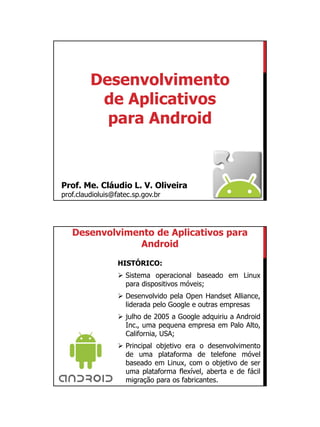
Desenvolvimento de Aplicativos para Android
- 1. 01/09/2015 1 Desenvolvimento de Aplicativos para Android Prof. Me. Cláudio L. V. Oliveira prof.claudioluis@fatec.sp.gov.br HISTÓRICO: Sistema operacional baseado em Linux para dispositivos móveis; Desenvolvido pela Open Handset Alliance, liderada pelo Google e outras empresas julho de 2005 a Google adquiriu a Android Inc., uma pequena empresa em Palo Alto, California, USA; Principal objetivo era o desenvolvimento de uma plataforma de telefone móvel baseado em Linux, com o objetivo de ser uma plataforma flexível, aberta e de fácil migração para os fabricantes. Desenvolvimento de Aplicativos para Android
- 2. 01/09/2015 2 OPEN HANDSET ALLIANCE (OHA): Aliança de diversas empresas com a intenção de criar padrões abertos para telefonia móvel. Desenvolvimento de Aplicativos para Android HTC DREAM: Historicamente o primeiro telefone comercialmente disponível a executar o sistema operacional Android foi o HTC Dream, lançado em 22 de outubro de 2008. Desenvolvimento de Aplicativos para Android
- 3. 01/09/2015 3 CARACTERÍSTICAS: Especificações para o Android são facilmente distribuídas; Plataforma adaptada tanto para dispositivos VGA maiores, gráficos 2D, bibliotecas gráficas 3D baseadas em OpenGL ES especificação 2.0 e os layouts mais tradicionais de smartphones. Desenvolvimento de Aplicativos para Android CARACTERÍSTICAS: APIs disponíveis para envio de mensagens SMS e MMS; Armazenamento de dados através do SQLite; Suporte adicional ao hardware permitindo utilizar a câmera de vídeo, tela sensível ao toque, GPS, acelerômetros e aceleração de gráficos 3D entre outros recursos do aparelho. Desenvolvimento de Aplicativos para Android
- 4. 01/09/2015 4 AMBIENTE PARA DESENVOLVIMENTO: ADT Eclipse Android Studio http://developer.android.com/ Desenvolvimento de Aplicativos para Android ANDROID STUDIO: Desenvolvimento de Aplicativos para Android
- 5. 01/09/2015 5 ADT ECLIPSE: Desenvolvimento de Aplicativos para Android Desenvolvimento de Aplicativos para Android CRIAÇÃO DO PROJETO (Android Studio): Após abrir o Android Studio, escolha a opção “Start a new Android Studio project...”.
- 6. 01/09/2015 6 Desenvolvimento de Aplicativos para Android CRIAÇÃO DO PROJETO (Android Studio): Preencha as informações solicitadas: Desenvolvimento de Aplicativos para Android CRIAÇÃO DO PROJETO (Android Studio): Defina onde o aplicativo irá ser executado:
- 7. 01/09/2015 7 Desenvolvimento de Aplicativos para Android CRIAÇÃO DO PROJETO (Android Studio): Selecione o modelo de activity que será utilizado: Desenvolvimento de Aplicativos para Android CRIAÇÃO DO PROJETO (Android Studio): Na última janela defina o nome da Activity e pressione o botão “Finish”:
- 8. 01/09/2015 8 Desenvolvimento de Aplicativos para Android CRIAÇÃO DO PROJETO (ADT Eclipse): Após abrir o ADT, escolha a opção “File”, “New” e depois “Android Application Project”. Desenvolvimento de Aplicativos para Android CRIAÇÃO DO PROJETO (ADT Eclipse): Defina o nome do projeto e forneça as informações a respeito do SDK.
- 9. 01/09/2015 9 Desenvolvimento de Aplicativos para Android CRIAÇÃO DO PROJETO (ADT Eclipse): Configure o Projeto, aceitando o valor padrão dos campos: Desenvolvimento de Aplicativos para Android CRIAÇÃO DO PROJETO (ADT Eclipse): Defina os ícones da aplicação:
- 10. 01/09/2015 10 Desenvolvimento de Aplicativos para Android CRIAÇÃO DO PROJETO (ADT Eclipse): Selecione Blank Activity: Desenvolvimento de Aplicativos para Android CRIAÇÃO DO PROJETO (ADT Eclipse): Defina um nome para a Activity que será criada e pressione o botão “Finish”:
- 11. 01/09/2015 11 Desenvolvimento de Aplicativos para Android ANDROID SDK MANAGER: Possibilita a configuração/atualização do SDK a também a definição das versões do Android a serem utilizadas no desenvolvimento. Desenvolvimento de Aplicativos para Android ANDROID VIRTUAL DEVICE MANAGER: O AVD Manager contém as máquinas virtuais que representam os diversos dispositivos com Android no qual os aplicativos serão executados.
- 12. 01/09/2015 12 Desenvolvimento de Aplicativos para Android ESTRUTURA DO PROJETO: src: contém os arquivos com o código- fonte do aplicativo; res: arquivos dos recursos utilizados no projeto; res/layout: arquivos no formato XML com o “desenho” das telas do aplicativo; res/values: arquivos, também em XML, que contém os valores, por exemplo, textos a serem utilizados. Desenvolvimento de Aplicativos para Android EXEMPLO DE ARQUIVO DE LAYOUT: <RelativeLayout xmlns:android="http://schemas.android.com/apk/res/android" xmlns:tools="http://schemas.android.com/tools" android:layout_width="match_parent" android:layout_height="match_parent" android:paddingLeft="@dimen/activity_horizontal_margin" android:paddingRight="@dimen/activity_horizontal_margin" android:paddingTop="@dimen/activity_vertical_margin" android:paddingBottom="@dimen/activity_vertical_margin" tools:context=".MainActivity"> <TextView android:layout_width="wrap_content" android:layout_height="wrap_content" android:text="@string/hello_world" /> </RelativeLayout>
- 13. 01/09/2015 13 Desenvolvimento de Aplicativos para Android EXEMPLO DE ARQUIVO DE VALORES (string.xml): <?xml version="1.0" encoding="utf-8"?> <resources> <string name="app_name">Olá</string> <string name="action_settings">Configurações</string> <string name="hello_world">Olá Pessoal!</string> </resources> @string/hello_world Desenvolvimento de Aplicativos para Android EXEMPLO DO CÓDIGO-FONTE EM JAVA: public class MainActivity extends ActionBarActivity { @Override protected void onCreate(Bundle savedInstanceState) { super.onCreate(savedInstanceState); setContentView(R.layout.activity_main); } @Override public boolean onCreateOptionsMenu(Menu menu) { getMenuInflater().inflate(R.menu.main, menu); return true; } // Continua...
- 14. 01/09/2015 14 Desenvolvimento de Aplicativos para Android EXEMPLO DO CÓDIGO-FONTE EM JAVA: // ... Continuação: @Override public boolean onOptionsItemSelected(MenuItem item) { int id = item.getItemId(); if (id == R.id.action_settings) { return true; } return super.onOptionsItemSelected(item); } } Desenvolvimento de Aplicativos para Android COMPILAÇÃO E EXECUÇÃO: Compile o aplicativo criado a partir da opção “Build” e “Make Project”. Selecione no menu “Run”, “Run <nome do projeto> e o dispositivo a ser emulado, por exemplo:
- 15. 01/09/2015 15 Desenvolvimento de Aplicativos para Android EMULADOR: O emulador será exibido e o aplicativo será executado no mesmo: Desenvolvimento de Aplicativos para Android ADICIONANDO UMA IMAGEM: Copie a imagem a ser exibida dentro da pasta res, em seguida coloque um objeto ImageView no arquivo de layout:
- 16. 01/09/2015 16 Desenvolvimento de Aplicativos para Android ADICIONANDO UMA IMAGEM: Selecione o recurso: Desenvolvimento de Aplicativos para Android EXECUÇÃO DO APLICATIVO:
- 17. 01/09/2015 17 Desenvolvimento de Aplicativos para Android ARQUITETURA: Desenvolvimento de Aplicativos para Android CICLO DE VIDA DE UM APLICATIVO:
- 18. 01/09/2015 18 Desenvolvimento de Aplicativos para Android CÁLCULO DA IDADE: Vamos criar um novo projeto e definir o layout da tela; O aplicativo deverá solicitar o ano de nascimento ao usuário e, em seguida, calcular e mostrar a idade da pessoa. Desenvolvimento de Aplicativos para Android DEFINIÇÃO DO ID E TEXTO DOS OBJETOS : Nos objetos criados utilize o atributo id para definir o nome (identificador) do objeto e o atributo text para definir o texto a ser mostrado, por exemplo, considerando o botão “Calcular”: id: @+id/calcular text: @string/bt_calcular O conteúdos indicados com @string serão definidos no arquivo de recursos strings.xml, conforme mostrado no próximo slide.
- 19. 01/09/2015 19 Desenvolvimento de Aplicativos para Android ARQUIVO STRING.XML DO PROJETO: <?xml version="1.0" encoding="utf-8"?> <resources> <string name="app_name">Cálculo de Idade</string> <string name="action_settings">Configurações</string> <string name="tv_ano"> Digite o seu ano de nascimento: </string> <string name="bt_calcular">Calcular</string> <string name="bt_limpar">Limpar</string> <string name="txt_idade">A sua idade é %1$d anos.</string> <string name="txt_erro"> ERRO: Preencha o ano de nascimento! </string> </resources> Desenvolvimento de Aplicativos para Android STRING VAZIA: Precisamos inserir um método para verificar se uma determinada String está vazia. Posteriormente, esse método será utilizado para verificar se o campo ano de nascimento foi preenchido: public boolean eVazio(String texto) { if (texto != null && texto.trim().length() > 0) return false; else return true; }
- 20. 01/09/2015 20 Desenvolvimento de Aplicativos para Android EVENTOS: No evento onClick de um botão podemos definir o método a ser chamado, por exemplo, para o botão de limpar teremos: public void limparClicked(View v) { EditText etAnoNascimento = (EditText) findViewById(R.id.anoNascimento); etAnoNascimento.setText(""); } @+id/anoNascimento Desenvolvimento de Aplicativos para Android EVENTOS: O evento onClick do botão calcular será programado da seguinte forma: public void calcularClicked(View v) { Context contexto = getApplicationContext(); EditText etAnoNascimento = (EditText) findViewById(R.id.anoNascimento); if (!eVazio(etAnoNascimento.getText().toString())) { String txtIdade = contexto.getString(R.string.txt_idade); Time hoje = new Time(Time.getCurrentTimezone()); hoje.setToNow(); int anoAtual = hoje.year;
- 21. 01/09/2015 21 Desenvolvimento de Aplicativos para Android EVENTOS: int anoNascimento = new Integer( etAnoNascimento.getText().toString()); int idade = anoAtual - anoNascimento; Toast mensagem = Toast.makeText(contexto, String.format(txtIdade, idade), Toast.LENGTH_LONG); mensagem.show(); } else { String txtErro = contexto.getString(R.string.txt_erro); Desenvolvimento de Aplicativos para Android EVENTOS: Toast mensagem = Toast.makeText(contexto, txtErro, Toast.LENGTH_LONG); mensagem.show(); } }
- 22. 01/09/2015 22 Desenvolvimento de Aplicativos para Android EMULADOR: Após compilar e executar o projeto o emulador deverá ser exibido e o aplicativo será executado no mesmo: Desenvolvimento de Aplicativos para Android BOTÕES DE RÁDIO: Crie um novo projeto chamado de “Quiz”, monte um layout similar ao mostrado a seguir, utilizando os objetos “RadioGroup” e “RadioButton”:
- 23. 01/09/2015 23 Desenvolvimento de Aplicativos para Android CRIANDO UMA NOVA ACTIVITY: Vamos adicionar uma nova tela (Activity) à aplicação, para isso, no menu “File” escolha “New”, “Other” e selecione “Android Activity”. Desenvolvimento de Aplicativos para Android CRIANDO UMA NOVA ACTIVITY: Monte uma nova questão com as respectivas alternativas na tela que foi criada.
- 24. 01/09/2015 24 Desenvolvimento de Aplicativos para Android ABRINDO A NOVA TELA: Na tela principal programe o evento On Click do botão do botão Continuar. public void continuarClicked(View v) { Intent i = new Intent(MainActivity.this, Question2.class); startActivity(i); } Desenvolvimento de Aplicativos para Android RETORNANDO A TELA ANTERIOR: Na nova tela programe o evento On Click do botão Voltar para encerrar a Activity. public void voltarClicked(View v) { finish(); }
- 25. 01/09/2015 25 Desenvolvimento de Aplicativos para Android OBTENDO O VALOR DE UM BOTÃO DE RÁDIO: O método isChecked irá retornar um valor booleano indicando se determinado botão de rádio está selecionado ou não, por exemplo: public void continuarClicked(View v) { RadioButton acerto = (RadioButton) findViewById(R.id.radio4); if (acerto.isChecked()) // Acertou... else // Errou... Intent i = new Intent(MainActivity.this, Question2.class); startActivity(i); } Desenvolvimento de Aplicativos para Android VALORES GLOBAIS: Em algumas situações é necessário que um determinado valor esteja disponível entre várias Activities (telas). Neste exemplo vamos definir uma classe para o placar do quiz: public class Placar extends Application { private int ponto; public int getPonto() { return ponto; } public void setPonto(int ponto) { this.ponto = ponto; } }
- 26. 01/09/2015 26 Desenvolvimento de Aplicativos para Android VALORES GLOBAIS: Em seguida, devemos registrar a classe no arquivo AndroidManifest.xml, dentro do tag application: android:name="com.example.quiz.Placar" Desenvolvimento de Aplicativos para Android VALORES GLOBAIS: Em cada Activity (tela) devemos obter os dados a partir do método getApplication: Placar placar = (Placar) getApplication();
- 27. 01/09/2015 27 Desenvolvimento de Aplicativos para Android VALORES GLOBAIS: O evento click no botão Continuar poderia ser implementado desta maneira: public void continuarClicked(View v) { Placar placar = (Placar) getApplication(); RadioButton acerto = (RadioButton) findViewById(R.id.radio4); if (acerto.isChecked()) placar.setPonto(1); else placar.setPonto(0); Intent i = new Intent(MainActivity.this, Question2.class); startActivity(i); } Desenvolvimento de Aplicativos para Android CAIXA DE MENSAGEM: Na segunda tela do aplicativo vamos utilizar o botão Continuar para mostrar uma caixa de mensagem contendo o número de acertos do usuário: AlertDialog.Builder mensagem = new AlertDialog.Builder(this); mensagem.setTitle("Placar"); mensagem.setMessage("Você acertou " + placar.getPonto() + " questões."); mensagem.setNeutralButton("Ok", null); mensagem.show();
- 28. 01/09/2015 28 Desenvolvimento de Aplicativos para Android QUIZ MELHORADO: Crie um novo projeto com o nome “Quiz2” e monte um layout contendo os objetos relacionados na figura a seguir: Desenvolvimento de Aplicativos para Android CLASSE QUESTAO: Adicione uma classe chamada Questao ao projeto com os seguintes atributos, desenvolva também os respectivos setters e getters e o método construtor: public class Questao { private String texto; private String alternativaA; private String alternativaB; private String alternativaC; private String alternativaD; private String alternativaE; private int gabarito; }
- 29. 01/09/2015 29 Desenvolvimento de Aplicativos para Android ATRIBUTOS DO JOGO: Na classe MainActivity vamos definir os seguintes atributos: public class MainActivity extends ActionBarActivity { private TextView texto; private RadioButton radio[]; private Questao questao[]; private int numero; private int ponto; // ... } Desenvolvimento de Aplicativos para Android OBJETOS UTILIZADOS: Em seguida, no método onCreate, vamos criar os objetos associados aos componentes que foram desenhados na tela: protected void onCreate(Bundle savedInstanceState) { super.onCreate(savedInstanceState); setContentView(R.layout.activity_main); texto = (TextView) findViewById(R.id.question); radio = new RadioButton[5]; radio[0] = (RadioButton) findViewById(R.id.radio0); radio[1] = (RadioButton) findViewById(R.id.radio1); radio[2] = (RadioButton) findViewById(R.id.radio2); radio[3] = (RadioButton) findViewById(R.id.radio3); radio[4] = (RadioButton) findViewById(R.id.radio4); // continua...
- 30. 01/09/2015 30 Desenvolvimento de Aplicativos para Android CONTINUAÇÃO: questao = new Questao[5]; questao[0] = new Questao("Batman é a identidade secreta de", "Clark Kent", "Peter Parker", "Bruce Lee", "Tony Stark", "Bruce Wayne", 4); // Definir as outras quatro questões numero = 0; carregarQuestao(); ponto = 0; } Desenvolvimento de Aplicativos para Android EXIBIÇÃO DAS QUESTÕES: O método carregarQuestao irá obter uma questão do vetor e mostrá-la na tela do aplicativo: public void carregarQuestao() { texto.setText(questao[numero].getTexto()); radio[0].setChecked(true); radio[0].setText(questao[numero].getAlternativaA()); radio[1].setText(questao[numero].getAlternativaB()); radio[2].setText(questao[numero].getAlternativaC()); radio[3].setText(questao[numero].getAlternativaD()); radio[4].setText(questao[numero].getAlternativaE()); }
- 31. 01/09/2015 31 Desenvolvimento de Aplicativos para Android EXIBIÇÃO DO RESULTADO FINAL: O método exibirPlacar irá mostrar uma caixa de mensagem informando a quantidade de acertos do usuário: public void exibirPlacar() { AlertDialog.Builder mensagem = new AlertDialog.Builder(this); mensagem.setTitle("Placar"); mensagem.setMessage("Você acertou " + ponto + " questões."); mensagem.setNeutralButton("Ok", null); mensagem.show(); } Desenvolvimento de Aplicativos para Android AVANÇAR PARA A PRÓXIMA QUESTÃO: No click do botão continuar devemos verificar se o usuário acertou a questão e, em seguida, exibir a próxima. Depois da última questão o resultado deverá ser mostrado. public void continuarClicked(View v) { if (radio[questao[numero].getGabarito()].isChecked()) ponto++; numero++; if (numero == questao.length) { exibirPlacar(); numero = 0; ponto = 0; } carregarQuestao(); }
- 32. 01/09/2015 32 Desenvolvimento de Aplicativos para Android BANCO DE DADOS: Crie um novo projeto, vamos chamá-lo de “Quiz3”. Monte também um layout similar ao utilizado no exemplo anterior: Desenvolvimento de Aplicativos para Android QUESTÕES: Adicione ao projeto a classe Questao, implementando também os respectivos getters, setters e construtores: public class Questao { private int numero; private String texto; private String alternativaA; private String alternativaB; private String alternativaC; private String alternativaD; private String alternativaE; private int gabarito; }
- 33. 01/09/2015 33 Desenvolvimento de Aplicativos para Android SQLITE3: Adicione uma classe nomeada “AcessoDados” que irá conter os métodos necessários para criar, manipular e consultar os dados: public class AcessoDados extends SQLiteOpenHelper { public AcessoDados(Context contexto) { super(contexto, "quiz", null, 1); // Apagar o banco quando for necessária alguma // alteração na estrutura // contexto.deleteDatabase("quiz"); } // Continua... Desenvolvimento de Aplicativos para Android CRIAÇÃO DA TABELA: O método onCreate será implementado na classe “AcessoDados” e possui os comandos para criação da tabela: public void onCreate(SQLiteDatabase banco) { String DDL = "CREATE TABLE questao (" + "numero INTEGER PRIMARY KEY, texto TEXT, " + "alternativaA TEXT, alternativaB TEXT, " + "alternativaC TEXT, alternativaD TEXT, " + "alternativaE TEXT, gabarito TEXT)"; banco.execSQL(DDL); } // Continua...
- 34. 01/09/2015 34 Desenvolvimento de Aplicativos para Android ATUALIZAÇÃO DA TABELA: O método onUpgrade define como o banco irá se portar quando for necessário mudar a estrutura da tabela: public void onUpgrade(SQLiteDatabase banco, int oldVersion, int newVersion) { banco.execSQL("DROP TABLE IF EXISTS questao"); onCreate(banco); } // Continua... Desenvolvimento de Aplicativos para Android INSERINDO UM REGISTRO: public void inserir(Questao questao) { SQLiteDatabase banco = this.getWritableDatabase(); ContentValues valores = new ContentValues(); valores.put("numero", questao.getNumero()); valores.put("texto", questao.getTexto()); valores.put("alternativaA", questao.getAlternativaA()); valores.put("alternativaB", questao.getAlternativaB()); valores.put("alternativaC", questao.getAlternativaC()); valores.put("alternativaD", questao.getAlternativaD()); valores.put("alternativaE", questao.getAlternativaE()); valores.put("gabarito", questao.getGabarito()); banco.insert("questao", null, valores); banco.close(); } // Continua...
- 35. 01/09/2015 35 Desenvolvimento de Aplicativos para Android CONSULTA: public Questao consultar (int numero) { SQLiteDatabase banco = this.getReadableDatabase(); Cursor campo = banco.query("questao", new String[] { "texto", "alternativaA", "alternativaB", "alternativaC", "alternativaD", "alternativaE", "gabarito" }, "numero = " + String.valueOf(numero), null, null, null, null, null); if (campo != null) campo.moveToFirst(); Questao questao = new Questao(); questao.setNumero(numero); questao.setTexto(campo.getString(0)); questao.setAlternativaA(campo.getString(1)); questao.setAlternativaB(campo.getString(2)); // Continua... Desenvolvimento de Aplicativos para Android CONSULTA: questao.setAlternativaC(campo.getString(3)); questao.setAlternativaD(campo.getString(4)); questao.setAlternativaE(campo.getString(5)); questao.setGabarito(campo.getInt(6)); campo.close(); return questao; } // Continua...
- 36. 01/09/2015 36 Desenvolvimento de Aplicativos para Android OBTENDO A QUANTIDADE DE REGISTROS: public int getNumeroRegistros() { String consulta = "SELECT * FROM questao"; SQLiteDatabase db = this.getReadableDatabase(); Cursor campo = db.rawQuery(consulta, null); int numeroRegistros = campo.getCount(); campo.close(); return numeroRegistros; } Desenvolvimento de Aplicativos para Android TELA PRINCIPAL: Na classe MainActivity vamos definir os atributos: public class MainActivity extends ActionBarActivity { private AcessoDados banco; private Questao questao; private TextView texto; private RadioButton radio[]; private int numero; private int ponto; // Continua...
- 37. 01/09/2015 37 Desenvolvimento de Aplicativos para Android OBTENDO AS QUESTÕES: protected void onCreate(Bundle savedInstanceState) { super.onCreate(savedInstanceState); setContentView(R.layout.activity_main); banco = new AcessoDados(this); texto = (TextView) findViewById(R.id.question); radio = new RadioButton[5]; radio[0] = (RadioButton) findViewById(R.id.radio0); radio[1] = (RadioButton) findViewById(R.id.radio1); radio[2] = (RadioButton) findViewById(R.id.radio2); radio[3] = (RadioButton) findViewById(R.id.radio3); radio[4] = (RadioButton) findViewById(R.id.radio4); carregarQuestoesIniciais(); numero = 1; ponto = 0; carregarQuestao(); } // Continua... Desenvolvimento de Aplicativos para Android CONJUNTO INICIAL DE QUESTÕES: Este método irá carregar um conjunto inicial de questões quando a respectiva tabela estiver vazia: public void carregarQuestoesIniciais() { if (banco.getNumeroRegistros() == 0) { banco.inserir(new Questao(1, "Batman é a identidade secreta de", "Clark Kent", "Peter Parker", "Bruce Lee", "Tony Stark", "Bruce Wayne", 4)); // Inserir novas questões } } // Continua...
- 38. 01/09/2015 38 Desenvolvimento de Aplicativos para Android CARREGANDO UMA QUESTÃO: Este método irá obter uma questão armazenada no banco de dados e exibí-la na tela principal: public void carregarQuestao() { questao = banco.consultar(numero); texto.setText(questao.getTexto()); radio[0].setChecked(true); radio[0].setText(questao.getAlternativaA()); radio[1].setText(questao.getAlternativaB()); radio[2].setText(questao.getAlternativaC()); radio[3].setText(questao.getAlternativaD()); radio[4].setText(questao.getAlternativaE()); } // Continua... Desenvolvimento de Aplicativos para Android MOSTRANDO A PRÓXIMA QUESTÃO: O click no botão Continuar irá mostrar a próxima questão ou a caixa de mensagem com o resultado final: public void continuarClicked(View v) { if (radio[questao.getGabarito()].isChecked()) ponto++; numero++; if (numero > banco.getNumeroRegistros()) { exibirPlacar(); numero = 1; ponto = 0; } carregarQuestao(); } // Continua...
- 39. 01/09/2015 39 Desenvolvimento de Aplicativos para Android RESULTADO FINAL: Este método mostra uma caixa de mensagem com o total de acertos obtidos pelo usuário: public void exibirPlacar() { AlertDialog.Builder mensagem = new AlertDialog.Builder(this); mensagem.setTitle("Placar"); mensagem.setMessage("Você acertou " + ponto + " questões."); mensagem.setNeutralButton("Ok", null); mensagem.show(); } Desenvolvimento de Aplicativos para Android TOUCHSCREEN: Neste próximo projeto vamos trabalhar com os gestos reconhecidos pela tela de toque. Após criar o projeto, como o nome “StarTrekThemes”, adicione apenas uma TextView e uma ImageView:
- 40. 01/09/2015 40 Desenvolvimento de Aplicativos para Android IMAGENS: Copie cinco imagens para a pasta res/drawable-mdpi, conforme mostrado na figura ao lado: Desenvolvimento de Aplicativos para Android ADICIONANDO O SUPORTE AO TOUCHSCREEN: Na classe MainActivity adicione as interfaces GestureDetector.OnGestureListener, GestureDetector.OnDoubleTapListener: import android.support.v4.view.GestureDetectorCompat; import android.view.MotionEvent; import android.view.GestureDetector; public class MainActivity extends ActionBarActivity implements GestureDetector.OnGestureListener, GestureDetector.OnDoubleTapListener { private GestureDetectorCompat detector; private TextView mensagem; private ImageView imagem; private int numero;
- 41. 01/09/2015 41 Desenvolvimento de Aplicativos para Android RECURSOS: Também na classe MainActivity crie um vetor para os textos e e outro para os recursos de imagens que serão usados no aplicativo, por exemplo: private String[] textos = { "Star Trek: The Original Series (1966-1969)", "Star Trek: The Next Generarion (1987-1994)", "Star Trek: Deep Space Nine (1993-1999)", "Star Trek: Voyager (1995-2001)", "Star Trek: Enterprise (2001-2005)"}; private int[] imagens = {R.drawable.tos, R.drawable.tng, R.drawable.ds9, R.drawable.voyager, R.drawable.enterprise}; Desenvolvimento de Aplicativos para Android CARREGANDO OS RECURSOS: Acrescente o código a seguir no método onCreate: protected void onCreate(Bundle savedInstanceState) { super.onCreate(savedInstanceState); setContentView(R.layout.activity_main); this.detector = new GestureDetectorCompat(this,this); detector.setOnDoubleTapListener(this); mensagem = (TextView) findViewById(R.id.mensagem); imagem = (ImageView) findViewById(R.id.imagem); numero = 0; mensagem.setText(textos[numero]); imagem.setImageResource(imagens[numero]); }
- 42. 01/09/2015 42 Desenvolvimento de Aplicativos para Android HABILITANDO A DETECÇÃO DE GESTOS: No método onTounchEvent devemos habilitar a detecção dos gestos adicionando o objeto detector: public boolean onTouchEvent(MotionEvent event) { this.detector.onTouchEvent(event); // Be sure to call the superclass implementation return super.onTouchEvent(event); } Desenvolvimento de Aplicativos para Android DETECÇÃO DE GESTOS - FLING: O método onFling será usado para exibir a imagem seguinte ou a anterior, dependendo do sentido do movimento: public boolean onFling(MotionEvent e1, MotionEvent e2, float velocityX, float velocityY) { if (velocityX < 0) { numero++; if (numero >= imagens.length) numero = 0; } else if (velocityX > 0) { numero--; if (numero < 0) numero = imagens.length - 1; } // Continua...
- 43. 01/09/2015 43 Desenvolvimento de Aplicativos para Android DETECÇÃO DE GESTOS - FLING: Concluindo o método onFling mostramos a nova imagem: public boolean onFling(MotionEvent e1, MotionEvent e2, float velocityX, float velocityY) { // ... mensagem.setText(textos[numero]); imagem.setImageResource( imagens[numero]); return false; } Desenvolvimento de Aplicativos para Android ARQUIVOS DE MÍDIA: Vamos acrescentar ao nosso exemplo a possibilidade de tocar a música tema de cada uma das séries. Dentro da pasta res, crie uma pasta chamada raw e copie os arquivos de mídia para lá:
- 44. 01/09/2015 44 Desenvolvimento de Aplicativos para Android MEDIA PLAYER: A classe MediaPlayer é utilizada para reproduzir arquivos de mídia em diversos formatos. Declare um novo atributo para a classe MainActivity, assim como um vetor contendo os recursos de som: private MediaPlayer player; private int[] sons = {R.raw.tos, R.raw.tng, R.raw.ds9, R.raw.voyager, R.raw.enterprise}; Desenvolvimento de Aplicativos para Android PLAYING: Quando o usuário realizar o gesto Double Tap o tema associado irá ser executado, por exemplo: public boolean onDoubleTapEvent(MotionEvent e) { // TODO Auto-generated method stub if (player == null || !player.isPlaying()) { player = MediaPlayer.create(MainActivity.this, sons[numero]); player.start(); } return false; }
- 45. 01/09/2015 45 Desenvolvimento de Aplicativos para Android STOPING: Quando o usuário mudar a imagem a música em execução deverá ser parada. Desta forma, no início do método onFling adicione o código a seguir: public boolean onFling(MotionEvent e1, MotionEvent e2, float velocityX, float velocityY) { if (player != null && player.isPlaying()) { player.stop(); } // Continua... } Desenvolvimento de Aplicativos para Android ENCERRAMENTO DO APLICATIVO: Quando o usuário encerrar o aplicativo, se houver alguma música em execução, a mesma deverá ser parada. public void onStop() { if ((player != null) && (player.isPlaying())) player.stop(); super.onStop(); }
- 46. 01/09/2015 46 Desenvolvimento de Aplicativos para Android USO DE CANVAS: Neste exemplo vamos abordar o conceito de Canvas que permite que realizemos os nossos próprios desenhos. Crie um novo projeto, coloque o nome de “Quadrados” e adicione uma nova classe chamada “Desenhar”: Desenvolvimento de Aplicativos para Android USO DE CANVAS: public class Desenhar extends View { private Paint desenhar = new Paint(); public Desenhar(Context contexto) { super(contexto); } @Override public void onDraw(Canvas canvas) { desenhar.setColor(Color.BLACK); canvas.drawRect(30, 30, 80, 80, desenhar); desenhar.setColor(Color.RED); canvas.drawRect(33, 33, 77, 77, desenhar); } }
- 47. 01/09/2015 47 Desenvolvimento de Aplicativos para Android ALTERAÇÃO DA MAINACTIVITY: public class MainActivity extends ActionBarActivity { private Desenhar desenhar; @Override protected void onCreate(Bundle savedInstanceState) { super.onCreate(savedInstanceState); setContentView(R.layout.activity_main); desenhar = new Desenhar(this); setContentView(desenhar); } // Demais métodos implementados } Desenvolvimento de Aplicativos para Android EMULADOR:
- 48. 01/09/2015 48 Desenvolvimento de Aplicativos para Android RECURSO DE IMAGEM: Copie a imagem que deverá ser exibida para a pasta /res/drawable-mdpi: Desenvolvimento de Aplicativos para Android EXIBIÇÃO DE IMAGENS: A partir da classe “Desenhar”, usada no exemplo anterior, vamos alterá-la para que realize a exibição de uma imagem: public class Desenhar extends View{ private Random random; private Bitmap figura; public Desenhar(Context contexto) { super(contexto); random = new Random(); figura = BitmapFactory.decodeResource(getResources(), R.drawable.bola); } // Continua...
- 49. 01/09/2015 49 Desenvolvimento de Aplicativos para Android EXIBIÇÃO DE IMAGENS: // Continuação... @Override public void onDraw(Canvas canvas) { canvas.drawBitmap(figura, random.nextInt(canvas.getWidth()), random.nextInt(canvas.getHeight()), null); } } Desenvolvimento de Aplicativos para Android TIMER: No método onCreate da MainActivity vamos criar um timer que irá alterar a posição da imagem a cada meio segundo: protected void onCreate(Bundle savedInstanceState) { super.onCreate(savedInstanceState); desenhar = new Desenhar(this); setContentView(desenhar); new Timer().scheduleAtFixedRate(new TimerTask() { @Override public void run() { desenhar.postInvalidate(); } }, 0, 500); }
- 50. 01/09/2015 50 Desenvolvimento de Aplicativos para Android EMULADOR: Desenvolvimento de Aplicativos para Android DETECÇÃO DE GESTOS EM CANVAS: Neste exemplo vamos controlar o movimento de um objeto na tela a partir dos gestos realizados pelo usuário. Crie um projeto chamado “AnimacaoGestos” e adicione uma classe chamada “Desenhar”. public class MainActivity extends ActionBarActivity { private Desenhar desenhar; @Override protected void onCreate(Bundle savedInstanceState) { super.onCreate(savedInstanceState); setContentView(R.layout.activity_main); desenhar = new Desenhar(this); this.setContentView(desenhar); }
- 51. 01/09/2015 51 Desenvolvimento de Aplicativos para Android ATRIBUTOS DA CLASSE DESENHAR: Defina os seguintes atributos para a classe “Desenhar”: public class Desenhar extends View implements GestureDetector.OnGestureListener, GestureDetector.OnDoubleTapListener { private GestureDetectorCompat gestos; private Bitmap figura; private int posX; private int posY; private float velX = 5; private float velY = 3; private boolean inicio = true; private long tempoInicio; // Continua... Desenvolvimento de Aplicativos para Android CONSTRUTOR E DETECÇÃO DOS GESTOS: public Desenhar(Context contexto) { super(contexto); gestos = new GestureDetectorCompat(this.getContext(),this); gestos.setOnDoubleTapListener(this); figura = BitmapFactory.decodeResource(getResources(), R.drawable.bola); } public boolean onTouchEvent(MotionEvent event) { gestos.onTouchEvent(event); // Be sure to call the superclass implementation return super.onTouchEvent(event); } // Continua...
- 52. 01/09/2015 52 Desenvolvimento de Aplicativos para Android GESTO DOUBLETAP: Vamos utilizar o gesto DoubleTap para posicionar a bola novamente na posição central da tela: public boolean onDoubleTapEvent(MotionEvent e) { // TODO Auto-generated method stub inicio = true; invalidate(); return false; } // Continua... Desenvolvimento de Aplicativos para Android GESTO FLING: O gesto de Fling irá determinar o sentido em que a bola irá se movimentar: public boolean onFling(MotionEvent e1, MotionEvent e2, float velocityX, float velocityY) { // TODO Auto-generated method stub tempoInicio = System.currentTimeMillis(); if (velocityX > 0 && velX < 0) velX = velX * (-1); else if (velocityX < 0 && velX > 0) velX = velX * (-1); // Continua...
- 53. 01/09/2015 53 Desenvolvimento de Aplicativos para Android GESTO FLING: // Continuação... if (velocityY > 0 && velY < 0) velY = velY * (-1); else if (velocityY < 0 && velY > 0) velY = velY * (-1); passo(); return false; } // Continua... Desenvolvimento de Aplicativos para Android ANIMAÇÃO ATRAVÉS DE THREAD: private void passo() { long tempoAtual = System.currentTimeMillis(); posX += velX; posY += velY; invalidate(); if (tempoAtual <= tempoInicio + 1000) { post(new Runnable() { @Override public void run() { passo(); } }); } } // Continua...
- 54. 01/09/2015 54 Desenvolvimento de Aplicativos para Android MÉTODO ONDRAW: public void onDraw(Canvas canvas) { if (inicio) { posX = (canvas.getWidth() - figura.getWidth()) / 2; posY = (canvas.getHeight() - (figura.getWidth()* 2)) / 2; velX = 5; velY = 3; inicio = !inicio; } if (posX > (canvas.getWidth() - figura.getWidth())) { posX = canvas.getWidth() - figura.getWidth(); velX = velX * (-1); } // Continua... Desenvolvimento de Aplicativos para Android MÉTODO ONDRAW: // Continuação... if (posX < 0) { posX = 0; velX = velX * (-1); } if (posY > (canvas.getHeight()- (figura.getHeight()* 2))) { posY = canvas.getHeight() - (figura.getHeight() * 2); velY = velY * (-1); } if (posY < 0) { posY = 0; velY = velY * (-1); } canvas.drawBitmap(figura, posX, posY, null); }
- 55. 01/09/2015 55 OBRIGADO!!! Prof. Me. Cláudio L. V. Oliveira prof.claudioluis@fatec.sp.gov.br
